Stvaranje prilagođene tablice
U Power Apps, tablica definira informacije koje želite pratiti u obliku zapisa, što obično obuhvaća svojstva, kao što su naziv tvrtke, lokacija, proizvodi, e-pošta i telefon. Te podatke zatim možete iznijeti na vidjelo razvijanjem aplikacije koja se odnosi na tu tablicu. Power Apps nudi standardne gotove tablice za pokrivanje uobičajenih scenarija unutar tvrtke ili ustanove (kao što je praćenje obveza), ali ponekad se može desiti da trebate stvoriti prilagođene tablice za pohranu podataka specifičnih za vašu tvrtku ili ustanovu.
Pogledajte ovaj videozapis za brzi pregled o tome kako stvoriti tablicu:
Preduvjeti
Da biste stvorili tablicu morate imati sigurnosnu ulogu administratora sustava ili osobe za prilagodbu sustava unutar usluge Microsoft Dataverse.
Prijava u Power Apps
Prijavite se u Power Apps na adresi https://make.powerapps.com.
Izrada tablice
U navigacijskom oknu proširite stavku Podaci, a zatim odaberite stavku Tablice.
Na naredbenoj traci odaberite Nova tablica.
Prije stvaranja tablice pogledajte referencu tablice da biste vidjeli opis dostupnih standardnih tablica. Ove tablice pokrivaju uobičajene scenarije. Ako neka od ovih tablica zadovoljava vaše zahtjeve takva kakav jeste ili joj trebaju manje izmjene, možete uštedjeti vrijeme tako da započnete s tom tablicom.
Na ploči Nova tablica unesite sljedeće stupce s informacijama. Obavezni stupci označeni su zvjezdicom (*) pokraj oznake stupca.
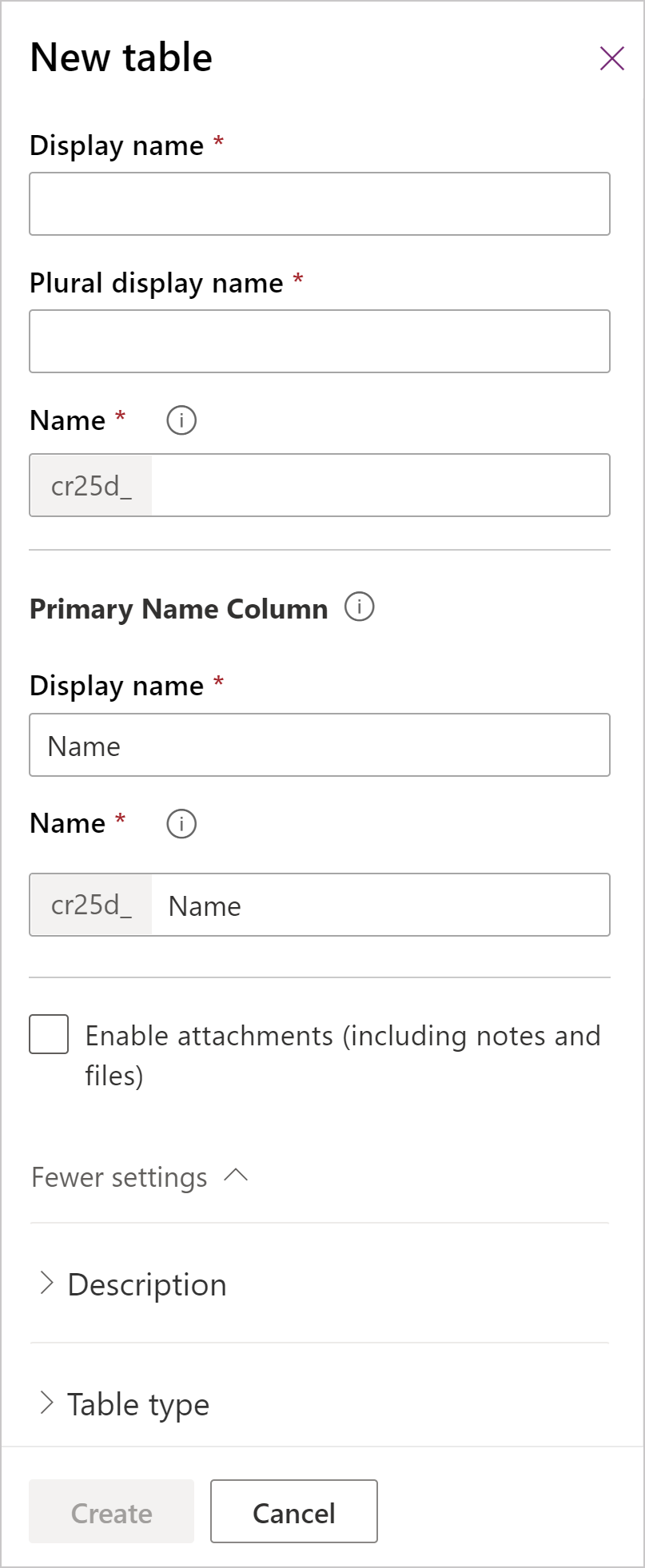
Sekcija Column Opis Obavezni stupci Zaslonski naziv To je naziv tablice u jednini koji će se prikazati u aplikaciji. Kasnije ga se može promijeniti. Obavezni stupci Veći broj zaslonskih naziva To je naziv tablice u množini koji će se prikazati u aplikaciji. Kasnije ga se može promijeniti. Obavezni stupci Zaslonsko ime (Stupac Primarno ime) Prema zadanim postavkama svaka tablica sadrži stupac Primarno polje koji upotrebljavaju stupci pretraživanja kada uspostavljaju odnose s drugim tablicama. Stupac primarnog naziva obično sadrži naziv ili primarni opis podataka pohranjenih u tablici. Možete ažurirati naziv i zaslonski naziv stupca primarnog naziva prije prvog spremanja tablice. Također, uočite da stupac primarnog naziva ima i vlastiti okvir Naziv koji funkcionira slično kao prethodno opisan naziv tablice. Stupac Primarni naziv automatski se popunjava kada je unesen zaslonski naziv, upotrebljava isti prefiks kao i tablica te se ne može promijeniti nakon stvaranja tablice. Obavezni stupci Ime/naziv Taj se stupac unaprijed popunjava na temelju Zaslonskog naziva primarnog stupca koji unesete. Sadrži prefiks za prilagođavanje za izdavača rješenja usluge Dataverse. Ne možete ga promijeniti nakon spremanja tablice.
Kako bi naziv tablice funkcionirao s ugrađenim pretraživanjem znanja Dynamics 365 for Customer Service, maksimalna dužina naziva tablice, uključujući prefiks izdavača, ne smije prijeći 24 znaka.Obavezni stupci Omogućavanje privitaka Dodaje kontrolu privitaka u tablicu. Kontrola se koristi za dodavanje ili uklanjanje datoteka i bilješki u zapisima. Ako se ova mogućnost omogući, korisnici mogu dodavati datoteke, kao što su datoteke dokumenata sa svog računala ili postojeće fotografije s mobilnog uređaja. Prema zadanim postavkama, priložene datoteke mogu biti veličine do 5 MB, ali se mogu povećati za okruženje u centru za administratore usluge Power Platform. Dodatne informacije: Postavke sustava kartice e-pošte
Jednom kad se ova opcija postavi, ne može se mijenjati nakon izrade tablice.Opis Opis Proširite stavku Više postavki > Opis. Ako želite, možete unijeti opis za tablicu. Opisi su korisni ako će drugi ljudi koristiti tablicu. Vrsta tablice i vlasništvo Odaberite vrstu tablice Prebacite vrstu tablice na Tablicu aktivnosti da biste stvorili tablice koje mogu upravljati zadacima. Vrsta tablice i vlasništvo Vlasništvo Vrsta vlasništva određuje tko može obavljati zahvate na retku. Vlasništvo korisnika ili tima omogućuje da zapisi u tablici sadrže podatke koji se odnose na kupce, kao što su računi ili kontakti. Sigurnost se može definirati prema poslovnoj jedinici za korisnika ili tim. Organizacija zapisi vlasničke tablice sadrže podatke koji uključuju nešto što pripada ili što može vidjeti cijela organizacija. Zapisi tablice u vlasništvu organizacije ne mogu se dodijeliti ili dijeliti. Suradnja Dopusti povratne informacije Omogućite klijentima stvaranje povratnih informacija za sve retke tablice ili ocjenu zapisa tablice u rasponu dopuštenih ocjena. Jednom omogućenu ovu postavku nije moguće onemogućiti. Dodatne informacije: Konfiguriranje tablice za povratne informacije/ocjene Suradnja Omogući za aktivnosti Povežite aktivnosti sa zapisima za tablicu. Jednom omogućenu ovu postavku nije moguće onemogućiti. Suradnja Omogući veze Pomoću značajke veza pokažite kako su zapisi za ovu tablicu povezani s zapisima drugih tablica za koje su također omogućene veze. Jednom omogućenu ovu postavku nije moguće onemogućiti. Suradnja Slanje e-pošte tablici Šaljite e-poštu pomoću adresa e-pošte pohranjenih u jednom od stupaca ove tablicu. Ako polje Jedan redak teksta ili Stupac teksta s formatom postavljenim na e-pošta već ne postoji za tu tablicu, novo će se polje stvoriti nakon što omogućite slanje e-pošte. Jednom omogućenu ovu postavku nije moguće onemogućiti. Suradnja Podrška za cirkularna pisma Omogućuje korisnicima upotrebu tablice uz cirkularnu poštu. Suradnja Omogućavanje upravljanja dokumentima sustava SharePoint Nakon izvršavanja drugih zadataka kojima se omogućuje upravljanje dokumentima za vašu organizaciju, omogućivanjem te značajke ta će tablica moći sudjelovati u integraciji sa sustavom SharePoint. Suradnja Automatski stvori timove za pristup Stvorite timske predloške za ovu tablicu. Suradnja Omogući redove čekanja Koristite tablicu s redovima čekanja. Redovi čekanja poboljšavaju usmjeravanje i dijeljenje posla izradom zapisa za tu tablicu dostupnih na središnjem mjestu kojem svi mogu pristupiti. Jednom omogućenu ovu postavku nije moguće onemogućiti. Stvaranje i ažuriranje postavki Omogućavanje obrazaca za brzo stvaranje Nakon stvaranja i objavljivanja instant obrasca za tablicu, korisnici će moći stvoriti novi redak pomoću gumba Stvori u navigacijskom oknu.
Kada je to omogućeno za prilagođenu tablicu aktivnosti, prilagođena aktivnost bit će vidljiva u grupi tablica aktivnosti kada korisnici koriste gumb Stvori. No budući da aktivnosti ne podržavaju instant obrasce, nakon odabira ikone prilagođene tablice koristit će se glavni obrazac.Stvaranje i ažuriranje postavki Otkrivanje duplikata Omogućavanje ovog omogućuje vam stvaranje pravila za otkrivanje duplikata za ovu tablicu. Stvaranje i ažuriranje postavki Omogući praćenje promjena Omogućuje sinkronizaciju podataka na učinkovit način tako što otkriva koji su se podaci promijenili od početnog izdvajanja ili posljednje sinkronizacije podataka. Dynamics 365 for Outlook Omogući izvanmrežne mogućnosti Omogućuje da su podaci retka u ovoj tablici dostupni dok aplikacija Dynamics 365 for Outlook nije povezana s mrežom. Kliknite Stvori.
Na stranici s pojedinostima tablice uočite da se tablica sada u pozadini dodjeljuje. Nakon dovršetka dodjeljivanja, tablica će se spremiti i postati dostupna za upotrebu u aplikacijama. Polja, odnosi i ključevi mogu se dodati tablicu bilo kojem trenutku (čak i dok je dodjeljivanje još uvijek u tijeku), ali pregledi, obrasci, grafikoni, nadzorne ploče i poslovna pravila mogu se tablici dodati samo nakon dovršetka dodjeljivanja.
Sljedeći koraci
U ovom ste članku naučili kako stvoriti prilagođenu tablicu. Naučite još kako definirati odnose između tablica.
Napomena o zaštiti privatnosti
S pomoću zajedničkog podatkovnog modela platforme Microsoft Power Apps, Microsoft prikuplja i sprema prilagođenu tablicu i nazive stupca u naše dijagnostičke sustave. To znanje koristimo za poboljšanje zajedničkog podatkovnog modela za naše klijente. Nazivi tablica i stupaca koje stvaraju autori aplikacije pomažu pri razumijevanju scenarija koji su uobičajeni širom zajednice platforme Microsoft Power Apps i utvrđivanju praznina u pokrivenosti standardne tablice usluge, poput shema povezanih s tvrtkama ili ustanovama. Microsoft ne pristupa podacima u tablicama baze podataka povezanima s tim entitetima, niti ih replicira izvan područja u kojem je baza podataka dodijeljena. Međutim, imajte na umu da se nazivi prilagođenih tablica i stupaca mogu bit replicirati u više područja i da se brišu u skladu s našim pravilima zadržavanja podataka. Microsoft je posvećen vašoj privatnosti kao što je opisano u Centru za pouzdanost.
Napomena
Možete li nam reći više o željenim jezicima za dokumentaciju? Ispunite kratki upitnik. (imajte na umu da je upitnik na engleskom jeziku)
Ispunjavanje upitnika će trajati otprilike sedam minuta. Osobni podaci se ne prikupljaju (izjava o zaštiti privatnosti).
Povratne informacije
Stiže uskoro: Tijekom 2024. postupno ćemo ukinuti servis Problemi sa servisom GitHub kao mehanizam za povratne informacije za sadržaj i zamijeniti ga novim sustavom za povratne informacije. Dodatne informacije potražite u članku: https://aka.ms/ContentUserFeedback.
Pošaljite i pogledajte povratne informacije za